-
win8网卡驱动怎么更新?小编告诉你更新win8网卡驱动
- 2018-01-29 10:56:21 来源:windows10系统之家 作者:爱win10
win8系统怎么更新网卡驱动程序呢?win8系统很多用户了解的都比较少,很多的东西都不知道怎么操作如win8网卡驱动更新,小编现在教大家怎么更新win8系统网卡驱动。
电脑系统刚重装好的一般都有网卡驱动,有时网卡驱动版本比较旧的要怎么更新呢?小编这里教大家win8系统更新网卡驱动的方法,不会更新网卡的同学可以看看。
win8网卡驱动更新方法:
1、如果你电脑能连上网,右键开始菜单点击设备管理器。
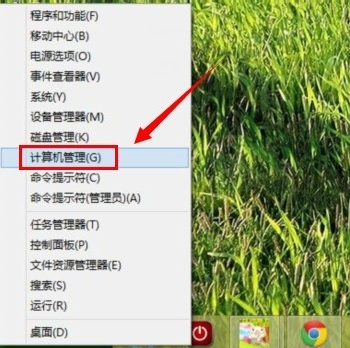
驱动更新系统软件图解1
2、进入计算机管理后再点击设备管理器点击网络适配器,右键选择更新驱动程序软件即可更新win8网卡驱动。

驱动更新系统软件图解2
3、之后选择自动搜索更新的驱动程序软件,等到自动完成即可。

驱动更新系统软件图解3
4、如果电脑已经不能联网,那么就用其他电脑或手机下载一个网卡版的驱动软件,如驱动人生网卡版或驱动精灵网卡版都可以。
5、下载完成后用U盘或数据线放到电脑上运行即可自动安装更新网卡驱动,这个方法在电脑可以联网时也可以用。
猜您喜欢
- 系统之家一键重装教程2016-09-23
- 巧妙运用OE中的Email防止windows7中病..2015-01-09
- 老司机教你电脑时间不准怎么办..2018-12-03
- 大神教你如何安装雨林木风win764位旗..2016-09-12
- 特殊的IP地址你知多少?2015-03-23
- win10极限精简下载安装方法2016-09-19
相关推荐
- iphone越狱后怎么恢复,小编告诉你ipho.. 2018-07-21
- 图表系统组建失败,小编告诉你DNF提示.. 2018-06-23
- 华硕主板bios设置图解,小编告诉你如何.. 2018-08-14
- 手把手教你电脑如何连接打印机.. 2016-07-07
- 系统之家win7旗舰版深度技术安装图解.. 2017-05-20
- 小编告诉你怎么装系统windows.. 2016-12-30





 系统之家一键重装
系统之家一键重装
 小白重装win10
小白重装win10
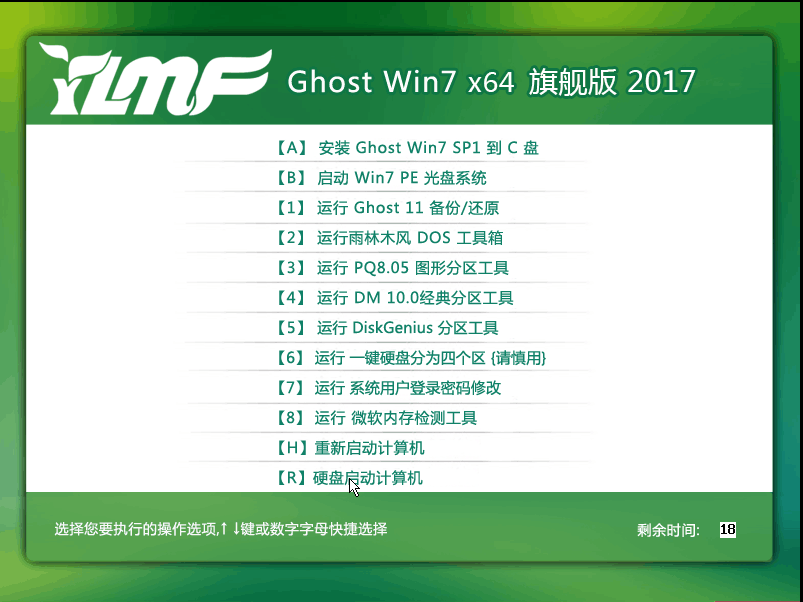 雨林木风ghost win7系统下载64位旗舰版1705
雨林木风ghost win7系统下载64位旗舰版1705 胡巴游戏浏览器 v2.2.312.425官方版
胡巴游戏浏览器 v2.2.312.425官方版 真酷浏览器 v1.2.6.0官方版
真酷浏览器 v1.2.6.0官方版 萝卜家园 Ghost xp sp3 专业装机版 2017.08
萝卜家园 Ghost xp sp3 专业装机版 2017.08 小白系统ghost win7系统下载64位纯净版1705
小白系统ghost win7系统下载64位纯净版1705 桔子浏览器爸妈版 v1.6.0.2官方版
桔子浏览器爸妈版 v1.6.0.2官方版 添加或删除右
添加或删除右 360安全浏览
360安全浏览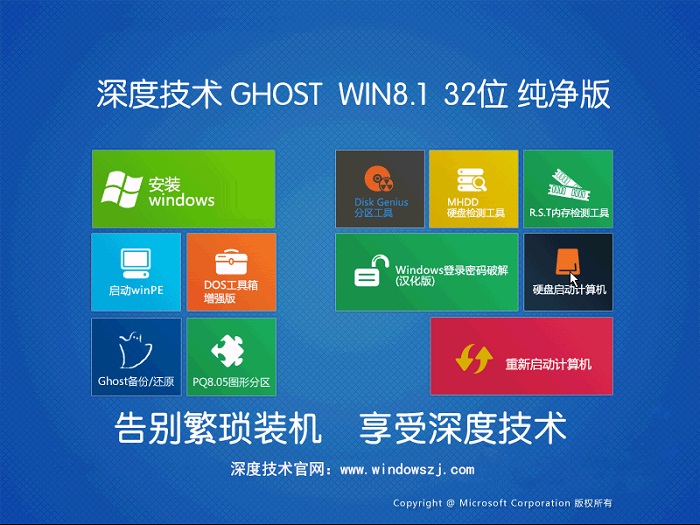 深度技术Ghos
深度技术Ghos 雨林木风ghos
雨林木风ghos 小智双核浏览
小智双核浏览 雨林木风 Gho
雨林木风 Gho 图图搜衣 v1.
图图搜衣 v1.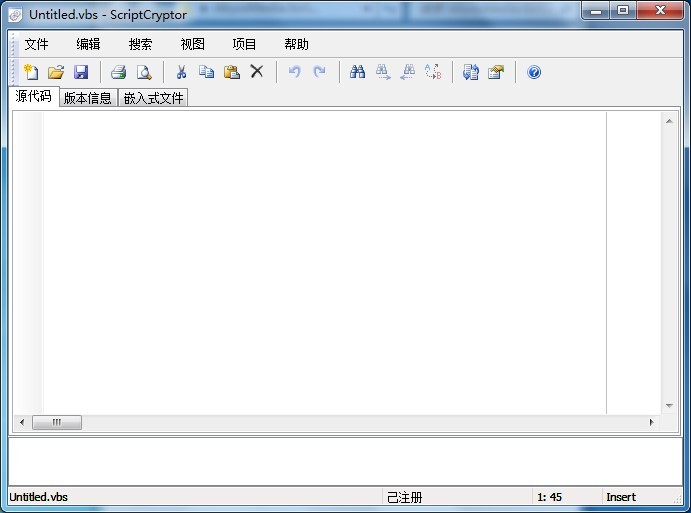 AbyssMedia s
AbyssMedia s 深度技术ghos
深度技术ghos 雨林木风_Gho
雨林木风_Gho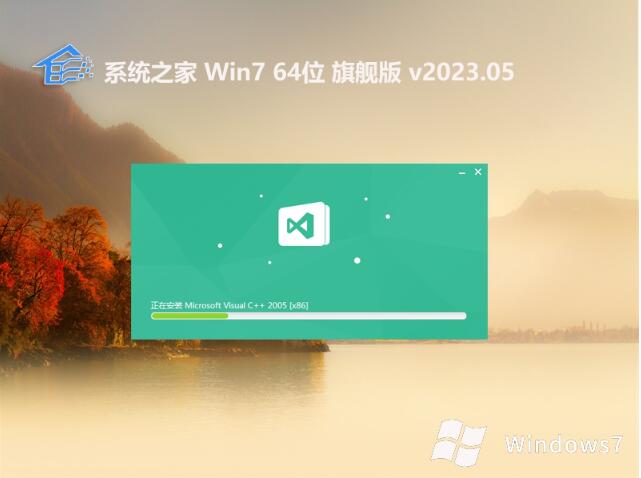 系统之家 gh
系统之家 gh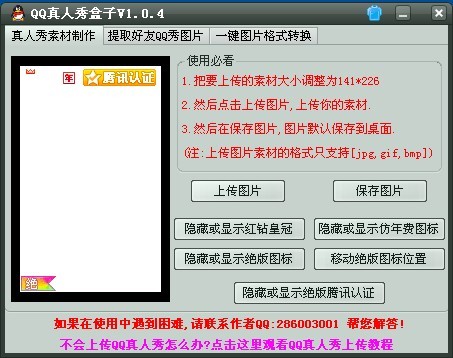 QQ真人秀盒子
QQ真人秀盒子 粤公网安备 44130202001061号
粤公网安备 44130202001061号